 외장 하드 드라이브는 대용량 저장에 인기가 있지만, 움직이는 부품 때문에 데이터 손실이 발생하기 쉽습니다. 예를 들어, 부딪히거나 떨어뜨린 SimpleTech 드라이브는 물리적 손상으로 인해 데이터를 잃을 수 있습니다.
외장 하드 드라이브는 대용량 저장에 인기가 있지만, 움직이는 부품 때문에 데이터 손실이 발생하기 쉽습니다. 예를 들어, 부딪히거나 떨어뜨린 SimpleTech 드라이브는 물리적 손상으로 인해 데이터를 잃을 수 있습니다.
SimpleTech 드라이브는 오늘날의 최신 HDD 모델에 비해 꽤 오래되고 있습니다. 이는 더 나쁜 펌웨어, 더 많은 마모 및 손상, 데이터 손실 위험 증가로 이어집니다. 중요한 정보를 잃어버린 경우 SimpleTech 외장 하드 드라이브에서 데이터를 복구하는 방법은 다음과 같습니다.
SimpleTech 드라이브에서 데이터 손실의 원인은 무엇입니까?
SimpleTech 하드 드라이브는 일반적으로 오래된 것으로 간주되며, 그 중 많은 것들이 10년 이상된 것입니다. 구형 하드 드라이브 마모된 이동 부품으로 인해 고장이 발생할 수 있어 데이터 손실에 더 취약합니다. 데이터 손실은 더 직접적인 이유로도 발생할 수 있습니다:
- 실수로 삭제한 경우: 파일 관리 도구를 사용할 때 부주의하거나 파일과 폴더를 관리하면서 삭제 버튼을 눌렀을 수 있습니다.
- 파일 시스템 손상: 정전, 소프트웨어 결함 또는 하드웨어 고장으로 인해 하드 드라이브의 파일 시스템이 손상될 수 있습니다. 파일 시스템이 손상되면 SimpleTech 드라이브의 데이터를 액세스할 수 없을 수 있습니다.
- 멀웨어 공격: 실수로 악성 소프트웨어 프로그램을 설치하면 하드 드라이브가 손상되고 데이터가 삭제될 수 있습니다.
- 물리적 손상: 다른 하드 드라이브와 마찬가지로 SimpleTech 드라이브도 기계적인 부품이 있으며, 손상되었을 때 오작동을 일으킬 수 있습니다. 드라이브가 떨어지면 데이터가 손실될 수 있습니다 제품을 부딪히거나 점진적인 마모로 인해서도 같은 문제가 발생할 수 있습니다.
어떤 하드 드라이브도 이러한 데이터 손실 위험에서 면역이 될 수 없습니다. 따라서 클라우드에 데이터를 정기적으로 백업하고, 앱 설치에 신중하며, 하드 드라이브를 조심히 다루는 것이 가장 좋습니다.
SimpleTech 외장 하드 드라이브에서 데이터 복구하는 방법
아무리 주의해도 SimpleTech 외장 하드 드라이브에서 데이터를 잃을 수 있습니다. 하지만 새로운 데이터가 저장 장치 내에서 잃어버린 정보를 덮어쓰지 않는 한 데이터를 복구할 기회가 있습니다.
SimpleTech 하드 드라이브에서 데이터 손실의 징후를 발견하면, 덮어쓰기를 방지하기 위해 더 이상 적극적으로 사용하지 마십시오. 그런 다음, 아래의 데이터 복구 방법을 시도해 보십시오.
방법 1: 데이터 복구 소프트웨어로 데이터 복구
데이터 복구 소프트웨어를 사용하는 것은 SimpleTech 외장 하드 드라이브에서 데이터를 복구하는 가장 효율적이고 접근 가능한 방법입니다. 적절한 조건이 주어지면 훌륭한 데이터 복구 프로그램은 파일이 영구적으로 삭제되었거나, 포맷되었거나 손상되었을 때 이를 복원할 수 있습니다. 그리고 디스크 드릴는 이 점에서 최고 중 하나입니다.
Disk Drill은 강력한 기능 외에도 초보자에게도 적합한 간단한 UI를 자랑합니다. FAT32, exFAT, NTFS, HFS+ 등 거의 모든 파일 시스템에서 400개 이상의 파일 형식을 복구할 수 있습니다. 더욱이, Windows용 Disk Drill 사용자는 최대 500MB의 손실된 파일을 무료로 복구할 수 있습니다.
다음은 SimpleTech 외장 하드 드라이브에서 데이터를 복구하기 위해 Disk Drill을 사용하는 쉬운 단계별 안내서입니다:
- 시작하려면 Cleverfiles 공식 웹사이트에서 Disk Drill 다운로드를 다운로드합니다.
- 다음으로, 설치 파일을 열고 화면의 지시에 따라 진행합니다.
- Disk Drill이 성공적으로 설치되면 SimpleTech 외장 하드 드라이브를 컴퓨터에 연결합니다.
- Disk Drill을 실행하고 하드 드라이브로 이동합니다. 그런 다음 오른쪽에 있는 잃어버린 데이터 검색 버튼을 클릭합니다.
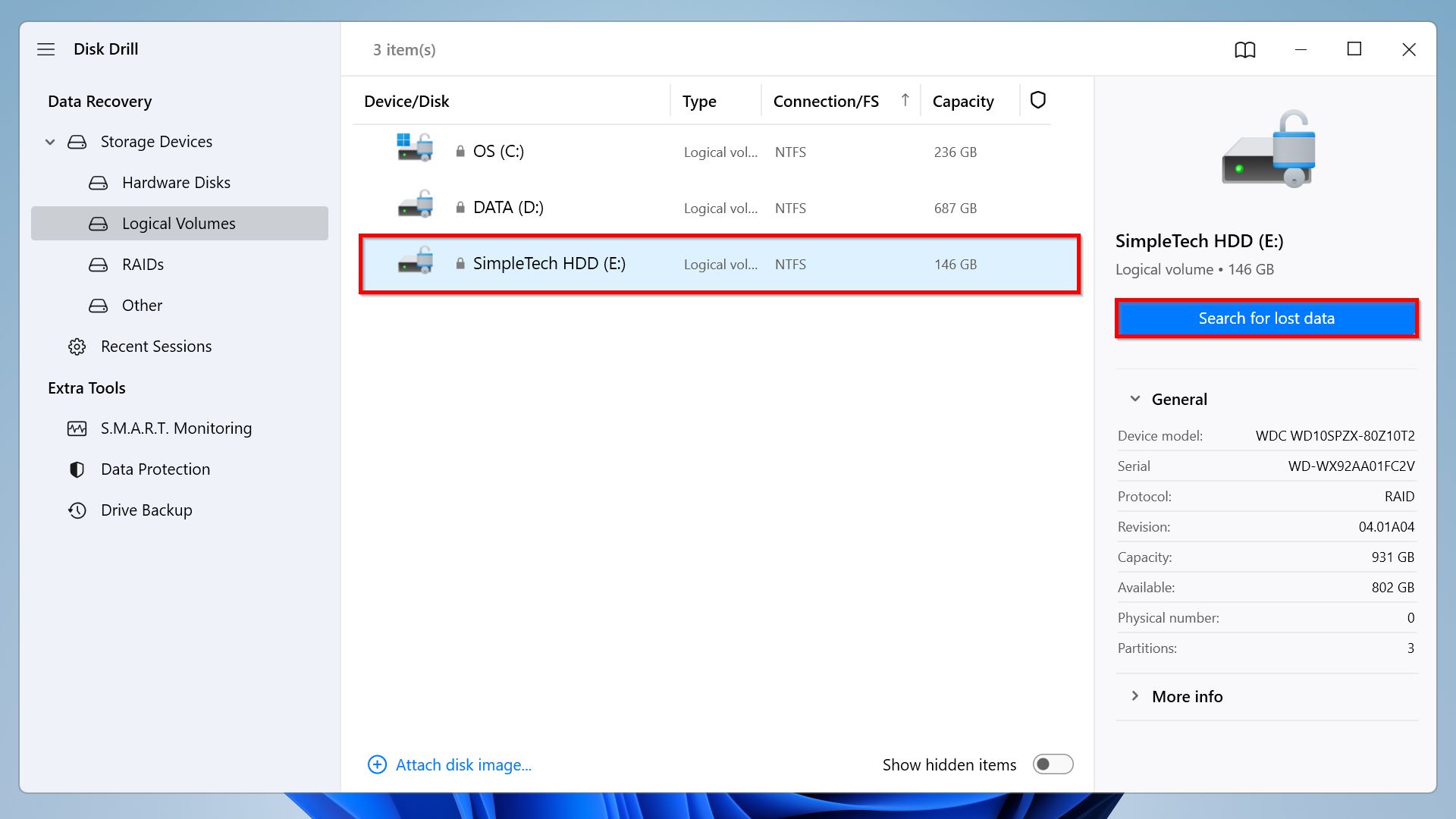
- 클릭하면 Disk Drill이 스캔 프로세스를 시작합니다. 프로그램이 하드 드라이브 스캔을 완료할 때까지 기다립니다. 상단의 항목 검토 버튼을 클릭하여 Disk Drill이 지금까지 탐지한 내용을 확인할 수 있습니다.
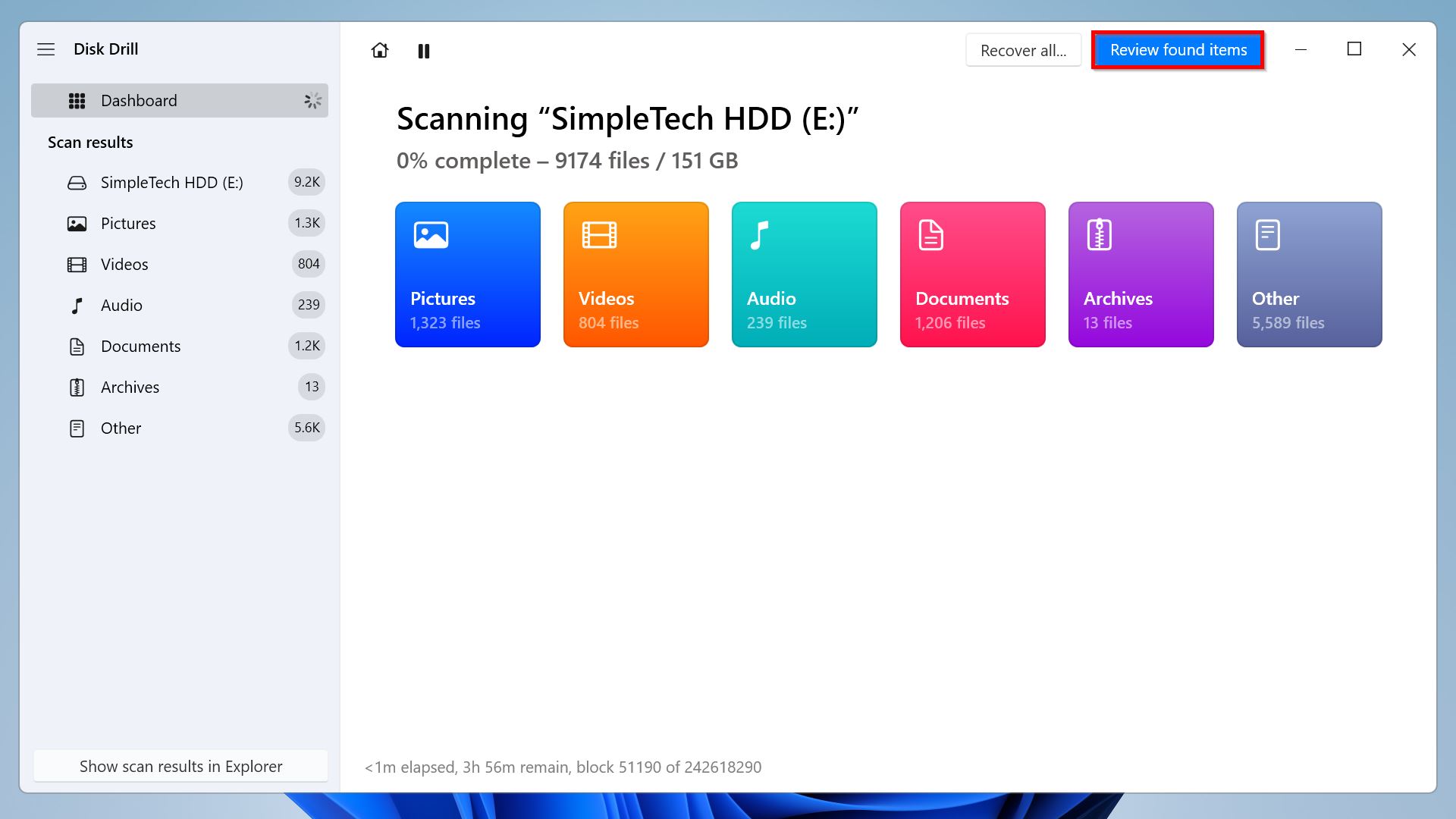
- 스캔이 완료되면 SimpleTech 외장 하드 드라이브에서 복구된 모든 파일 목록을 볼 수 있습니다. 삭제되었거나 손실된 섹션과 재구성된 섹션을 확장하여 손실된 데이터를 확인합니다. 왼쪽 창의 카테고리를 사용하여 스캔 결과를 필터링할 수 있습니다.
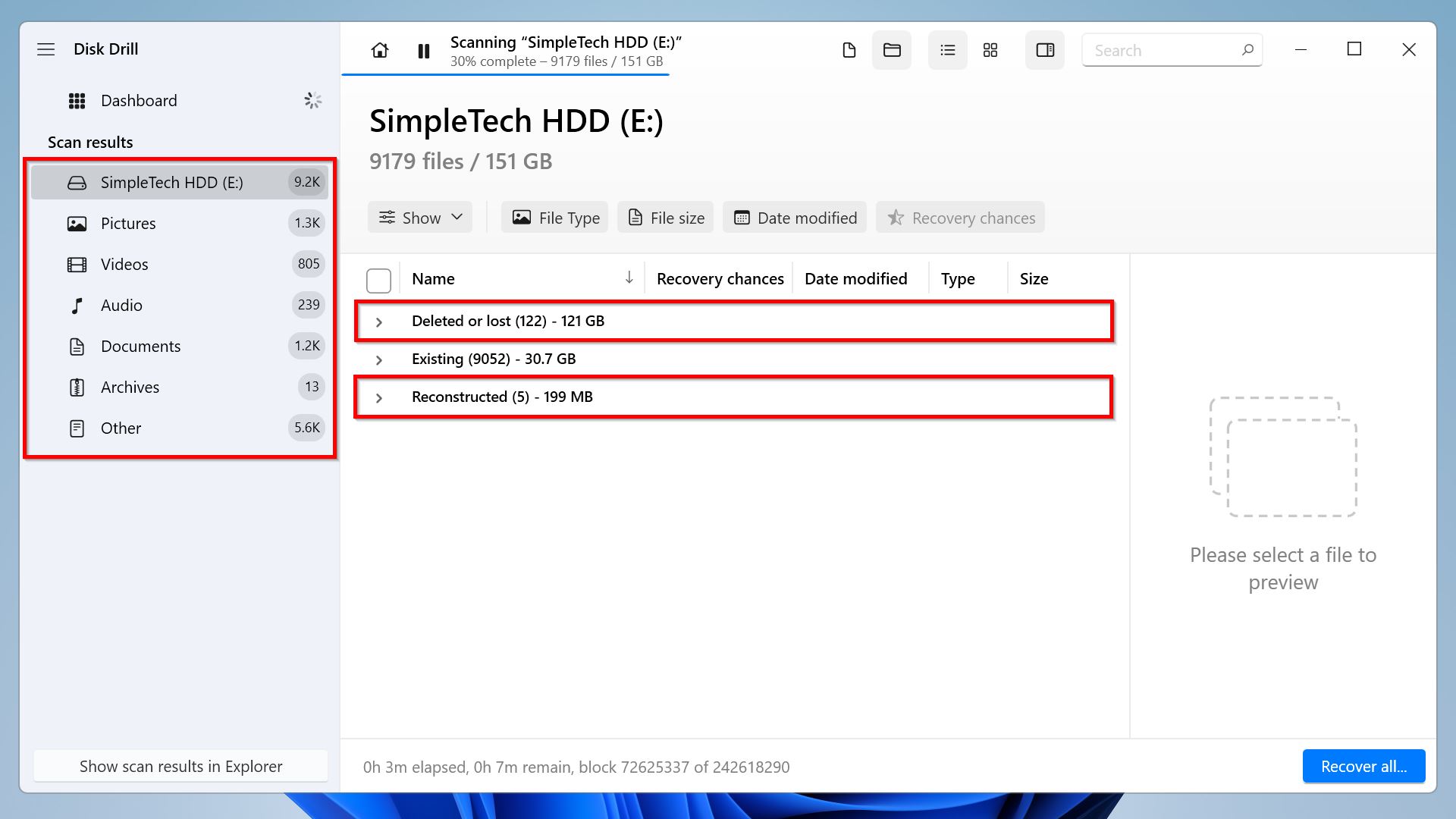
- 오른쪽의 미리보기 섹션을 사용하여 복구할 데이터를 확인합니다. 완료되면 화면 오른쪽 하단의 복구 를 클릭합니다.
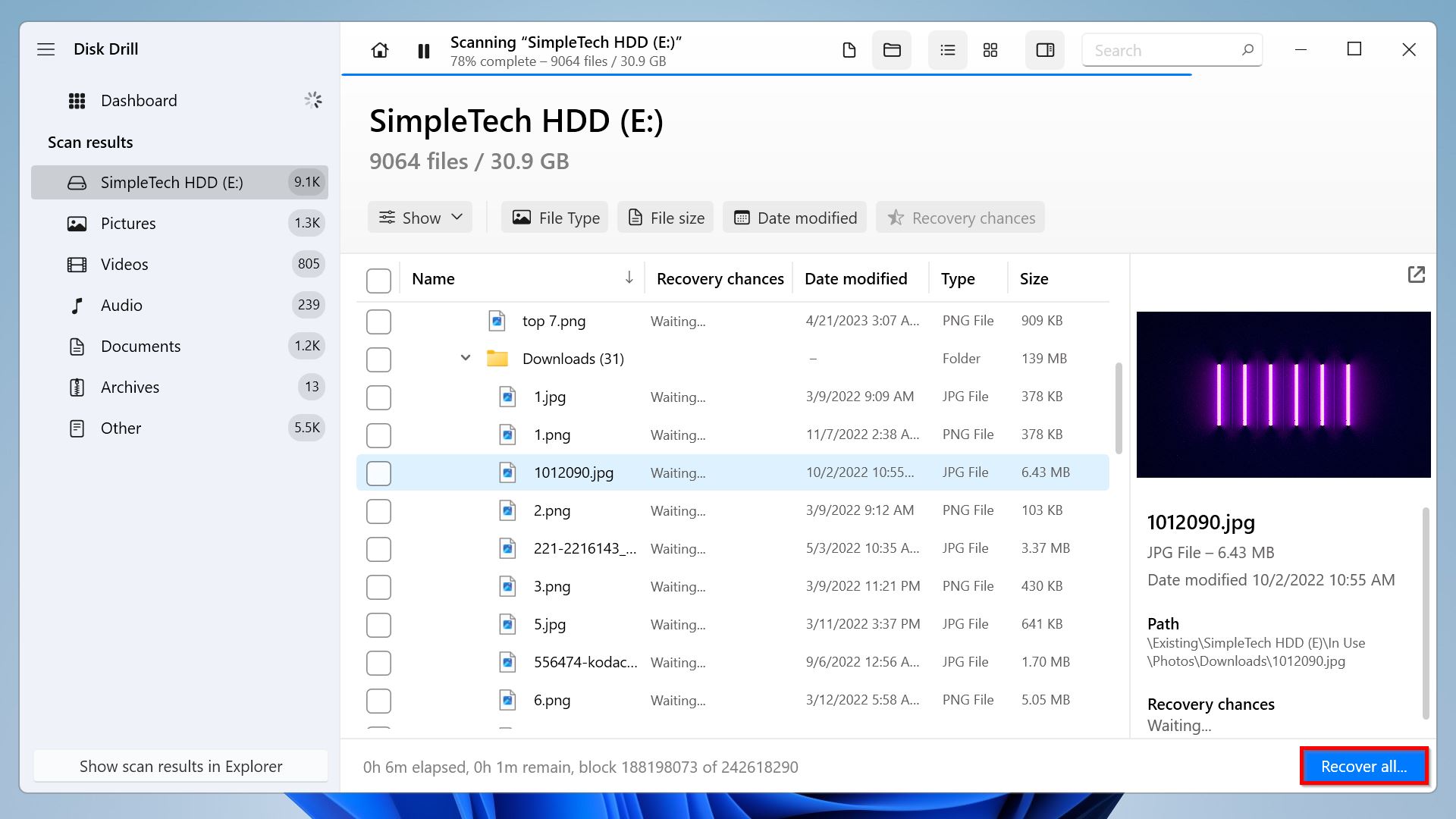
- 그런 다음 나타나는 대화 상자에서 복구된 데이터의 원하는 대상 폴더를 선택하라는 메시지가 표시됩니다. 완료되면 다음 를 클릭합니다. SimpleTech 하드 드라이브를 선택하지 마십시오.
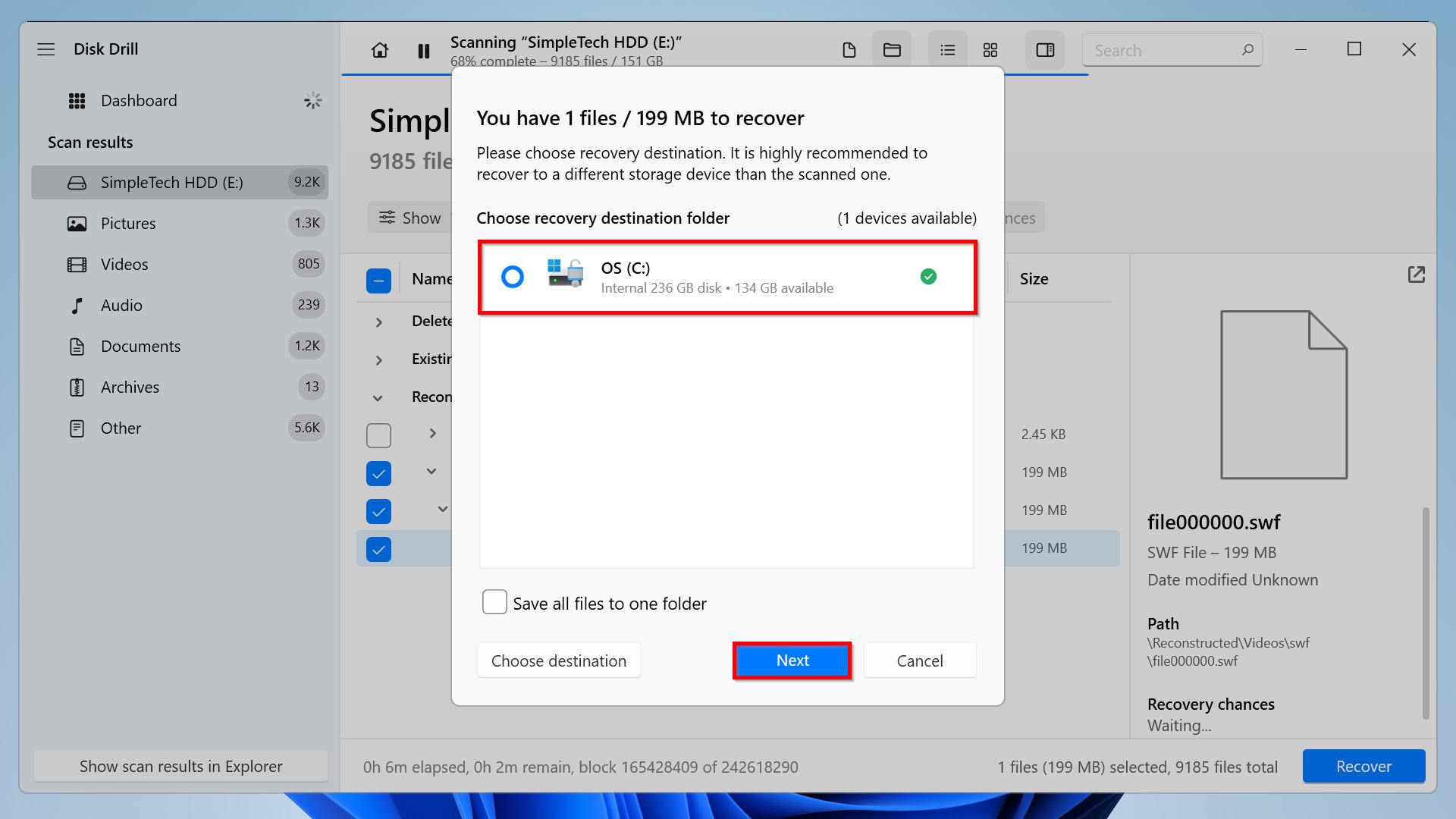
- 마지막으로 Disk Drill이 데이터를 복구할 때까지 기다립니다. 그런 다음 대상 폴더로 이동하여 파일을 확인합니다.
방법 2: 전문 데이터 복구 센터에 문의하기
여러분은 (a) 하드 드라이브가 여전히 작동하고, (b) 하드 드라이브를 컴퓨터에 연결할 수 있으며, (c) 데이터가 아직 덮어쓰이지 않은 경우에만 SimpleTech 드라이브에서 삭제된 파일을 복구하기 위해 데이터 복구 소프트웨어를 사용할 수 있습니다.
하드 드라이브가 물리적으로 손상되어 데이터를 잃어버렸다면, 전문 데이터 복구 센터에 연락할 때가 되었습니다. 비용이 많이 들 수 있지만, 복구 서비스는 손상된 하드 드라이브를 수리하고 데이터를 복원하는 데 필요한 도구를 보유하고 있습니다.
다음을 위한 일반적인 절차는 다음과 같습니다:
- 선호하는 전문 서비스 제공자에게 연락하여 SimpleTech 하드 드라이브에서 데이터가 손실되었음을 알립니다.
- 외장 하드 드라이브를 그들에게 우편으로 보내거나 픽업 장소에 직접 가져다 줍니다.
- 데이터 복구 서비스가 외장 하드 드라이브를 평가합니다. 평가가 완료되면, 복구 가능한 데이터 양과 비용에 대한 견적을 제공합니다.
- 진행할지 여부를 결정합니다. 다른 서비스 제공자로부터 더 나은 견적을 찾을 수도 있습니다.
- 진행하기로 결정하면, 데이터 복구 서비스가 손실된 데이터를 복구하여 다시 보내줍니다.
SimpleTech 드라이브의 수명 연장 방법
요즘 SimpleTech 외장 하드 드라이브는 점점 더 희귀해지고 있으며, 특히 새 모델이 등장하면서 더욱 그렇습니다. 수명을 늘리고 싶다면 다음 팁을 고려하십시오:
- 멋지게 유지하세요: 하드 드라이브는 사용 중 열을 발생시키므로 과열을 방지하기 위해 시원하게 유지하는 것이 중요합니다. 과열은 하드 드라이브 내부 구성 요소를 손상시키고 수명을 단축시킬 수 있습니다.
- 물리적인 충격과 진동을 피하세요: 하드 드라이브는 물리적 충격과 진동에 쉽게 손상될 수 있습니다. SimpleTech 드라이브를 떨어뜨리거나 충격을 주지 않도록 주의하고 진동을 받을 가능성이 있는 장소에 두지 마세요.
- 펌웨어를 최신 상태로 유지하세요: 하드 드라이브의 펌웨어는 작동을 제어합니다. 제조업체에서 주기적으로 출시하는 펌웨어 업데이트를 설치하여 드라이브의 신뢰성과 성능을 개선하세요.
- 디스크를 정기적으로 조각 모음하십시오: 하드 드라이브 조각 모음은 파일을 더 효율적으로 저장하도록 드라이브의 파일 배열을 재정렬합니다. 이는 드라이브의 성능을 향상시키고 내부 구성 요소의 마모를 줄일 수 있습니다.
- 서지 보호기를 사용하십시오 전력 서지는 하드 드라이브를 손상시킬 수 있습니다. 서지 보호기를 사용하면 SimpleTech 드라이브를 전력 서지로부터 보호하는 데 도움이 됩니다.
결론
SimpleTech 외장 하드 드라이브는 구식이어서 데이터 손실이 발생하기 쉽습니다. 이는 물리적 손상, 자연적인 마모, 실수로 인한 삭제 및 악성 소프트웨어 및 손상과 같은 외부 요인 때문에 발생할 수 있습니다. 데이터를 설명할 수 없이 잃어버린 경우, 간단히 Disk Drill과 같은 데이터 복구 소프트웨어를 사용하세요. 하지만 하드 드라이브가 물리적으로 손상된 경우, 전문 서비스를 받는 것이 좋습니다.
자주 묻는 질문
- 하드 드라이브를 컴퓨터에 연결할 수 있습니다.
- 디스크 관리자가 하드 드라이브를 인식할 수 있습니다.
- 데이터가 아직 덮어쓰이지 않았습니다.
- 컴퓨터를 재시작하십시오.
- 다른 USB 포트나 케이블을 사용해 보십시오.
- USB 드라이버를 업데이트하십시오.
- 다른 컴퓨터에서 하드 드라이브에 접근해 보십시오.
- 잘못된 USB 연결
- 물리적 손상
- 소프트웨어 및 하드웨어 오류
- 펌웨어 손상




